IE浏览器如何清除缓存?
IE浏览器作为Windows系统中内置的浏览器,是许多用户日常上网的重要工具。然而,随着时间的推移和网页的不断浏览,IE浏览器的缓存会不断增加,这不仅会占用硬盘空间,还可能导致浏览器运行缓慢,甚至影响网页的正常加载。因此,定期清理IE浏览器的缓存是非常必要的。本文将从多个维度介绍如何清理IE浏览器的缓存,帮助您更好地维护和管理浏览器。
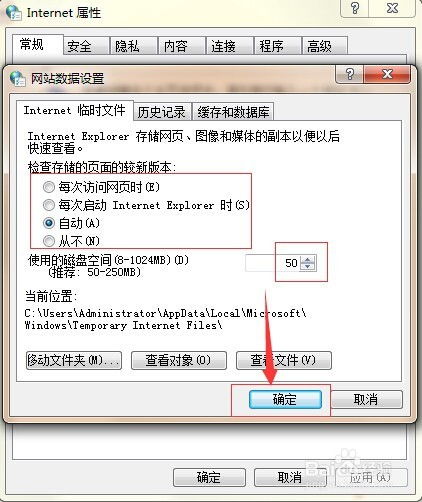
一、通过工具栏清除缓存
首先,我们介绍通过IE浏览器的工具栏来清除缓存的方法。这是最直接且常用的方式之一。
1. 打开IE浏览器:首先,双击桌面上的IE浏览器图标或通过开始菜单打开IE浏览器。
2. 找到工具栏:在浏览器的顶部菜单栏中,找到并点击“工具”选项。如果您使用的是IE11或更高版本,可能会发现工具栏按钮已经更改为一个齿轮图标(设置按钮),点击它即可。
3. 选择Internet选项:在“工具”下拉菜单中,选择“Internet选项”。这会弹出一个对话框,其中包含多个选项卡。
4. 删除浏览历史记录:在弹出的对话框中,选择“常规”选项卡,找到“浏览历史记录”部分。点击“删除”按钮。
5. 选择删除内容:在弹出的对话框中,您可以勾选多个选项,包括“临时互联网文件和网站文件”、“Cookie和网站数据”、“历史记录”等。为了彻底清理缓存,通常建议勾选所有选项。如果您只想清理缓存而不影响其他数据,可以只勾选“临时互联网文件和网站文件”。
6. 确认删除:勾选好需要删除的内容后,点击“删除”按钮。浏览器将开始清理所选内容。
二、使用快捷键快速清理
如果您觉得上述步骤稍显繁琐,可以使用快捷键来快速清理缓存。
1. 按下快捷键:在IE浏览器窗口中,同时按下键盘上的“Ctrl”、“Shift”和“Delete”键。这会直接打开“删除浏览历史记录”的对话框。
2. 选择删除内容:在弹出的对话框中,勾选“临时互联网文件和网站文件”等需要清理的选项。
3. 确认删除:点击“删除”按钮,浏览器将开始清理所选内容。
三、通过设置界面清理缓存
除了通过工具栏和快捷键清理缓存外,还可以通过IE浏览器的设置界面进行清理。
1. 打开设置:在IE浏览器的右上角,找到并点击齿轮图标(设置按钮)。
2. 选择Internet选项:在弹出的下拉菜单中,选择“Internet选项”。
3. 进入常规选项卡:在弹出的对话框中,选择“常规”选项卡。
4. 删除浏览历史记录:找到“浏览历史记录”部分,点击“删除”按钮。
5. 选择并删除:在弹出的对话框中,勾选需要删除的内容,并点击“删除”按钮。
四、自定义缓存清理设置
IE浏览器还允许用户自定义缓存清理设置,以便更灵活地管理浏览器的缓存和历史记录。
1. 打开Internet选项:在IE浏览器中,通过工具栏或设置按钮打开“Internet选项”对话框。
2. 进入常规选项卡:选择“常规”选项卡。
3. 点击设置:在“浏览历史记录”部分,点击“设置”按钮。
4. 自定义设置:在弹出的“网站数据设置”对话框中,您可以设置历史记录保存的天数,以及是否每次退出浏览器时自动删除浏览历史记录。通过这些设置,您可以更好地控制缓存和历史记录的清理。
五、清理缓存的好处
清理IE浏览器的缓存不仅可以释放硬盘空间,还可以带来以下好处:
1. 加速浏览器运行速度:过多的缓存数据可能导致浏览器运行缓慢,定期清理可以提高浏览器的运行速度。
2. 解决网页加载问题:缓存中的过期或损坏数据可能导致网页加载出错,清除缓存可能解决问题。
3. 提升上网体验:清除缓存可以确保您浏览的网页是最新的,而不是之前缓存的版本,从而提升上网体验。
六、注意事项
在清理IE浏览器缓存时,请注意以下几点:
1. 了解要删除的数据:在清理缓存之前,请确保了解您要删除的数据,以免误删重要信息。
2. 重新登录:清除缓存后,已登录的网站可能需要重新登录。如果您不希望频繁登录,可以在清理缓存之前保存登录状态或使用密码管理工具。
3. 账户安全:在使用在线支付或金融服务时,建议在清除缓存之前退出相关账号,以确保账户安全。
七、其他优化措施
除了清理缓存外,您还可以采取以下措施来优化IE浏览器的性能:
1. 升级浏览器版本:新版本的浏览器通常具有更好的性能和更多的功能,建议定期升级以享受更流畅的上网体验。
2. 关闭不必要的插件:插件会占用浏览器资源,关闭不必要的插件可以提高浏览器的运行速度。
3. 使用加速功能:一些浏览器提供加速功能,可以进一步提高浏览器的加载速度。您可以在浏览器的设置或工具中找到这些功能并启用它们。
综上所述,清理IE浏览器的缓存是维护浏览器性能和保护个人隐私的重要步骤。通过本文介绍的方法,您可以轻松清除缓存并提升上网体验。同时,建议您采取其他优化措施,使IE浏览器保持良好的运行状态。希望本文对您有所帮助!
- 上一篇: Unity Web Player 下载与安装指南
- 下一篇: 腊八歌谣究竟有哪些呢?带你一探究竟!
新锐游戏抢先玩
游戏攻略帮助你
更多+-
05/03
-
05/03
-
05/03
-
05/03
-
05/03











